网上看到有价值的文章时,我们一般会复制文本到word文档中保存,这时候们会发现有很多向下的箭头,有些强迫症用户就很痛苦,想要去掉这些向下箭头,但是在很多的时候,一个个去除很麻烦,而且去除之后格式会乱掉,那么要怎么正确删除这些向下的箭头呢?向下箭头是手动换行符,我们可以批量替换成常见的段落标记,下面小编教大家删除word文档中向下箭头的方法。
具体方法如下:
1、首先打开word,把你从网上复制的文本复制到word中,此时你就会发现每段的后面就会出现向下的箭头;

2、第二部就是进行查找,查找的快捷键【Ctrl+F】,此时就会自动跳出查找的对话框;
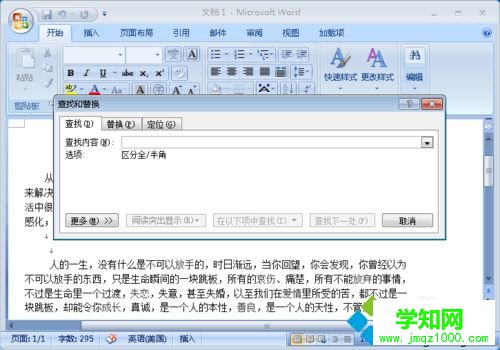
3、在查找对话框里面输入“^l”,这个是字母L的小写字母,不是竖线,也不是数字1;

4、点击菜单栏的“替换”,在替换对话框中输入“^p”;
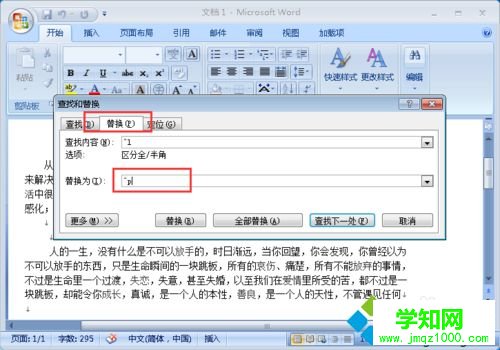
5、单击【全部替换】按钮,系统自动提示你替换了几处,单击【确定】,替换完成。
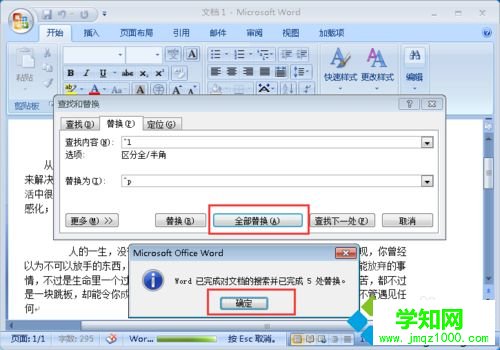
通过替换的方法,就可以把向下的箭头的去除,有遇到这个问题的朋友,可以按照上面的步骤来操作。
郑重声明:本文版权归原作者所有,转载文章仅为传播更多信息之目的,如作者信息标记有误,请第一时间联系我们修改或删除,多谢。
新闻热点
疑难解答